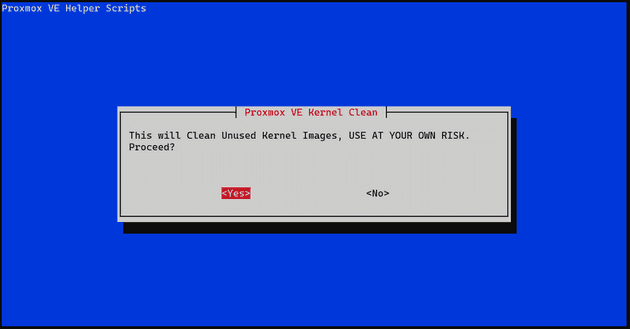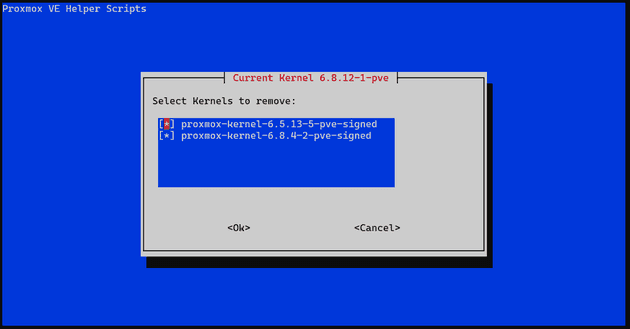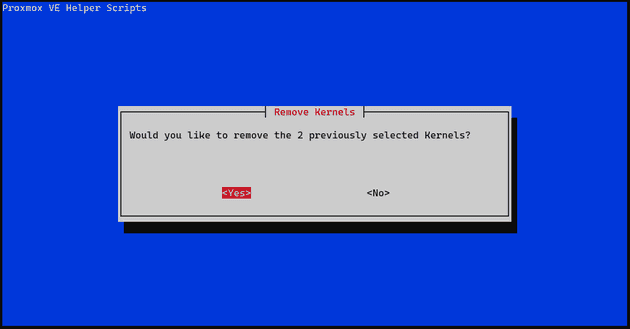Proxmox VE를 설치한 후, 기본적인 설정을 진행해보자.
Proxmox 설치 후
Proxmox VE를 설치하고 나면 꼭 해야 할 설정들이 있다.
필수 설정
Enterprise Repo비활성화PVE Source추가Test Repo추가No-Subscription메시지 제거Proxmox Update확인 및 적용
이 작업들은 몇 번은 직접 할 수 있지만, 반복되면 귀찮아진다.
다행히, 이 작업들을 간편하게 해결할 수 있는 스크립트가 있다.
tteck/Proxmox
tteck.github.io에서는 Proxmox를 위한 여러 스크립트를 제공한다. 이 스크립트들은 Proxmox VE Shell에서 사용 가능하다.
그 중에서도 Proxmox VE Post Install 스크립트를 사용하면, 앞서 언급한 필수 설정들을 한 번에 해결할 수 있다.
Proxmox VE Post Install 스크립트 실행
bash -c "$(wget -qLO - https://github.com/tteck/Proxmox/raw/main/misc/post-pve-install.sh)"위 명령어를 실행하면 Proxmox VE Post Install 스크립트가 실행되어 필요한 설정들을 자동으로 처리해준다.
스크립트 내용에는 문제될 것이 없으니, 항목들을 보고 필요한 설정에 ‘y’를 입력하면 된다.
이전 버전 Kernal 삭제
업데이트를 진행하고 난다면 이전 버전의 Kernel이 남아 있을 수 있다.
여러 버전의 Kernel이 남아있으면 지저분하니 지워주도록 하자
bash -c "$(wget -qLO - https://github.com/tteck/Proxmox/raw/main/misc/kernel-clean.sh)"스크립트를 정말로 실행할 것인지 묻는 화면이다.
거침없이 <Yes>를 입력하자
다음은 어떤 Kernel을 삭제할 것인지 묻는 화면이다.
현재 사용중인 커널은 표시되지 않으니 전부 지워도 무방하다.
SPACE를 눌러 모두 선택한 뒤 ENTER를 눌러 삭제하자
<Yes>
스크립트 실행이 끝났다면 아래 명령어를 입력해서 남은 Kernel을 확인해보자
proxmox-boot-tool kernel listManually selected kernels:
None.
Automatically selected kernels:
6.8.12-1-pve이렇게 나오면 성공이다.